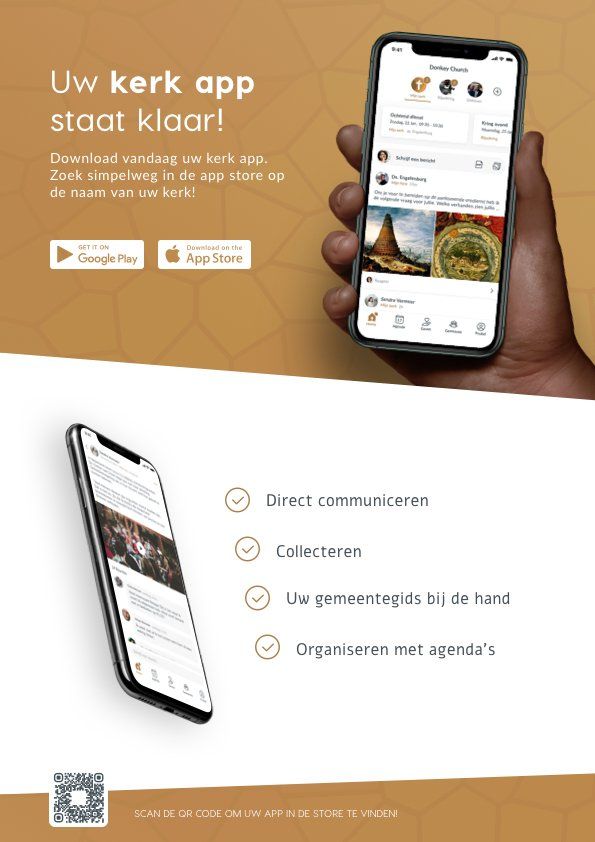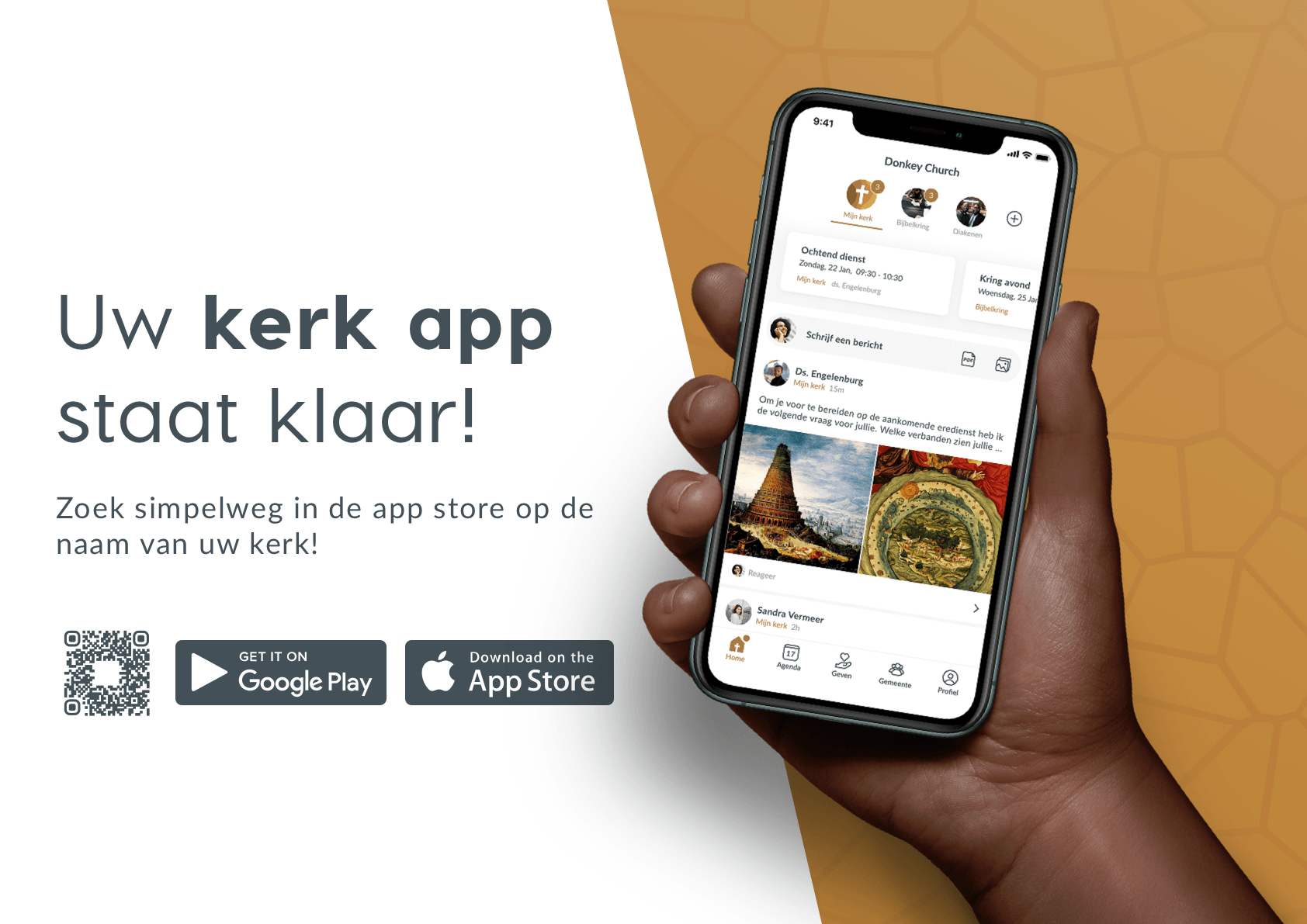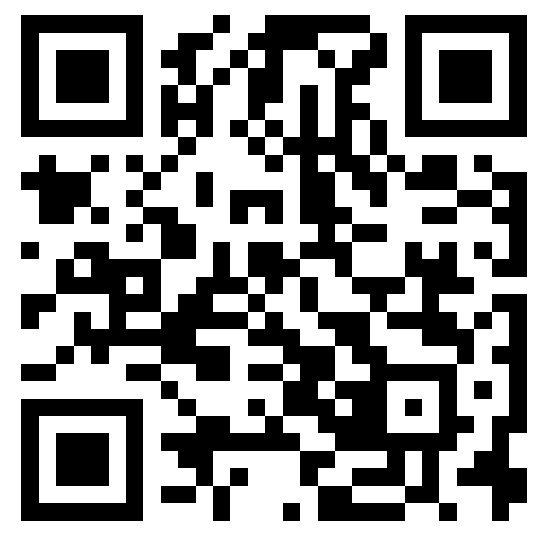Werbematerial
Werbematerial
Bewerben Sie Ihre Kirchen-App innerhalb der Community
Da Sie nun über Ihre eigene Kirchen-App verfügen, können Sie damit beginnen, alle Kirchenmitglieder zu benachrichtigen und ihnen zu zeigen, wie sie sie herunterladen können! Um Ihnen dabei zu helfen, haben wir einige Dateien und Handbücher geschrieben. Gerne passen wir das nachfolgende Werbematerial individuell an Ihre Gemeinde an. In Ihren Farben, mit Ihrem Logo und Ihrer App! Senden Sie Ihre Anfrage für Werbematerial an
support@donkeymobile.app .
In der Zwischenzeit können Sie unsere Beispielmaterialien herunterladen.
Poster (A4)
Gehören Sie zu einer Gruppe innerhalb Ihrer Gemeinde? Bist du in einer Bibelarbeitsgruppe, einer Katechismusgruppe oder bist du einer der Diakone? Dann passt sich die App basierend auf Ihren Gruppen an. Jedes Kirchenmitglied erhält so ein maßgeschneidertes Erlebnis.
Herunterladen
Beamer-Folie
Jeden Tag ein neuer Text, aber auch die Möglichkeit, sich auf den Sonntagsgottesdienst vorzubereiten. Dank der App können Sie das, was Sie berührt und inspiriert, auf zugängliche Weise mit Ihrer Kirche oder den Gruppen in Ihrer Kirche teilen.
Herunterladen
QR-Code generieren
Für Ihre Gemeindemitglieder ist es nützlich, wenn sie die App direkt vom Plakat oder der Folienfolie herunterladen können, indem sie einen QR-Code scannen. Auf den oben genannten Postern, die Sie herunterladen können, ist ein spezieller Platz für einen QR-Code reserviert. Mit dem untenstehenden Link können Sie einen QR-Code erstellen, der den Benutzer direkt zur App Store-Seite weiterleitet, wo er die Kirchen-App herunterladen kann! Ob sie ein iPhone oder Android haben, spielt keine Rolle.
Generieren Sie Ihren QR-Code
Schritt 1:
Öffnen Sie den QR-Generator mit diesen Link.
Schritt 2:
Öffnen Sie Ihre App im iOS Store. Kopieren Sie den App-Link mithilfe des Exportsymbols.
Schritt 3:
Fügen Sie den kopierten Code in das QR-Generator-Tool unter der Überschrift „URL zu Ihrer App im App Store (iOS)“ ein.
Schritt 4:
Öffnen Sie Ihre App im Google Play Store und klicken Sie auf die Schaltfläche „Optionen“ (die drei Punkte oben rechts auf dem Bildschirm. Wählen Sie die Option „In die Zwischenablage kopieren“).
Schritt 5:
Fügen Sie den Link in das QR-Generator-Tool unter der Überschrift „URL zu Ihrer App bei Google Play“ ein.
Schritt 6:
Testen Sie Ihren Code, indem Sie den QR-Code mit der Kamera Ihres Smartphones scannen. Leitet es Sie zum App Store weiter? Anschließend können Sie den QR-Code als SVG oder PNG herunterladen.
Fügen Sie Ihren QR-Code auf Ihrem Poster/Ihrer Folie ein
Schritt 1:
Öffnen Sie das heruntergeladene Poster oder Folienbild mit einem Bildbearbeitungsprogramm wie Paint, Photoshop oder sogar Keynote.
Schritt 2:
Fügen Sie Ihren heruntergeladenen QR-Code in das zuvor angegebene Feld im Poster/Folie ein.
Schritt 3:
Speichern Sie Ihr Poster/Ihre Folie und Sie können es ausdrucken oder Ihrer Präsentation hinzufügen!
© 2025 Donkey Mobile - Allgemeine Geschäftsbedingungen - Cookies